Подробный гид по неизведанным возможностям Twitter
Текст
1. Длина твита ограничена 140 символами Unicode. Это значит, что символ из дополнительной плоскости, например эмодзи, считается за один.
2. Пробелы перед твитом и после твита автоматически удаляются.
3. В твите можно переносить текст на новую строку, причём количество переносов неограниченное.
4. Несколько пробелов в середине твита сохраняются, но нельзя оставлять более двух пустых строчек — их количество автоматически сократится до двух.
5. Так как Twitter можно использовать через SMS, веб-интерфейс поддерживает некоторые короткие команды. В частности, если вы в начале твита поставите d или dm, а вторым словом — имя пользователя, то оставшаяся часть твита отправится к нему в личные сообщения.
6. В аккаунтах, управляемых несколькими людьми (аккаунты служб поддержки или политиков, к примеру), иногда помечают твиты знаком ^ и инициалами автора твита. Для Twitter это не имеет никакого специального значения.
7. Вы не можете использовать символы дополнительной плоскости в имени или bio в Twitter: он их по-тихому удалит. Но можете использовать Miscellaneous Symbols или Dingbats (скопируйте из таблицы и вставьте в строку с именем), и некоторые из них даже будут выглядеть цветными в веб-интерфейсе Twitter. Результат может отличаться на различных телефонах и в различных клиентах.
Ответы и упоминания
1. В твите можно упомянуть других пользователей, поставив знак @username в любом месте сообщения. Это заметят все упомянутые в твите.
2. Твит, который начинается с упоминания (первым словом идёт @username), не покажется в вашем профиле в веб-интерфейсе Twitter, но появится на странице с ответами на твит. Также он появится в профиле в приложениях для Android и iOS, так как они не отделяют ответы от других твитов.
3. Твит, который начинается с упоминания, не появится и в лентах фолловеров, за исключением тех, кто фолловит вас, и человека, который первым указан в этом твите. То есть, если вы упомянули первым @username1, а потом @username2, то твит появится в лентах тех, кто фолловит вас и @username1.
4. Если перед значком @ будут ещё какие-то символы, то предыдущие два правила не работают и ваш твит покажется всем фолловерам. Так что обращение к @username1 и @username2 будет видно всем и отобразится в вашем профиле в веб-интерфейсе.
5. Вы можете отвечать на любые твиты из одного треда, все они появятся в нём. Есть один родительский твит и любое количество ответов.
6. Если при ответе вы уберёте имя автора твита, которому вы отвечаете, это будет просто твит, а не ответ, он не попадёт в тред.
Исключение — когда вы отвечаете самому себе, чтобы продолжить мысль предыдущего твита. Вы можете убрать своё имя несмотря на то, что многие клиенты автоматически его подставляют.
Обязательно делайте так, когда пишете несколько связанных между собой твитов. Так фолловерам будет удобно проследить вашу историю, не нужно будет искать предыдущие твиты или переходить в ваш профиль. А если вы при ответе самому себе оставите своё имя в твите, то в вашем профиле появится только первый твит, а остальные — нет, поскольку вы начали с упоминания.
7. Многие сторонние клиенты не поддерживают ответ самому себе без включения имени в твит, и в API-документации не отмечено, что это особенность. Только официальные Twitter-клиенты позволяют вам упоминать кого-то в ответе в треде надлежащим образом, сторонние клиенты весело связывают что угодно с чем угодно. Раньше веб-интерфейс тоже позволял это, поэтому API наверняка до сих пор позволяет. Если не используете официальный клиент, пробуйте и смотрите, что из этого выйдет.
8.
9. Twitter показывает ответы в несколько произвольном порядке, выкидывая «важные» наверх. Если вы написали ответ, например, из трёх твитов, в каждом последующем отвечайте сами себе на предыдущий, так они точно будут идти в правильном порядке.
10. Когда вы отвечаете на твит, в ответ автоматически впишутся имена всех, кто упомянут в нём. Если вы отвечаете на ретвит, автоматически пропишется имя автора и того, кто ретвитнул. Иногда вежливым будет удалить некоторые имена, если вы хотите ответить автору. Нередки случаи, когда в дискуссии участвуют только два человека, при этом втягивая в неё всех, кто попал в тред в самом начале.
11. В официальных Twitter-клиентах длинные треды в ленте сворачиваются, оставляя видимым только первый твит и последние два. Если вы подготовили для Twitter длинную речь, то хорошей идеей будет вложить основной посыл в один из этих трёх твитов, которые ваши фолловеры увидят. Вот ещё одна причина, по которой вежливо упаковывать длинные мысли в треды: это спасёт фолловеров от вашего флуда в их ленте.
12. Иногда вы можете увидеть несколько веток одной и той же беседы в Twitter. Например, если А написал несколько твитов, B и С ответили на них, а вы фолловите всех троих, то вы увидите отдельно ответы В и отдельно ответы С. Twitter пока не очень хорошо справляется с подобной сортировкой, так что иногда в вашей ленте возникает путаница из-за того, что корневой твит появляется несколько раз.
13. Поскольку Twitter-клиенты рассматривают поток как единое целое, вы можете освежить старый твит, ответив на него. Ответ — это новый твит, он появится в ленте у фолловеров, но клиент также включит в тред и первый твит в качестве контекста вне зависимости от его возраста.
14. Если вы открываете ответы на твит, они могут быть расположены не в хронологическом порядке. Вверху находятся «лучшие» ответы. Какие из них лучшие — определяет сам Twitter, но, кажется, это неплохо работает, потому что, если вы отвечаете сами себе, ваши ответы почти наверняка будут первыми в треде.
15. Если в ответе вы упоминали A, а он сменил свой ник на В, то твит останется в треде несмотря на то, что в нём больше не упоминается автор родительского твита. Ответ появится в вашем профиле, поскольку в нём теперь упомянут несуществующий пользователь. Тем, кто вас не фолловит, будет легко найти ваш переименованный аккаунт, поискав ответы, предназначенные для старого имени.
16. Треды не прерываются, даже если часть твитов скрыта из-за того, что участник заблокирован у вас или у него закрытый аккаунт. Твиты этих пользователей не будут вам видны, но вы увидите ответы на них.
17. Если удалить твит из середины треда (или автор твита удалит аккаунт), то в этом месте тред прервётся. Ответы на удалённый твит не будут видны при раскрытии родительского твита, а родительский твит не будет виден, если смотреть на эти ответы.
18. Вы можете процитировать твит — он появится в вашем твите в виде небольшого прямоугольника. Таким образом вы не создадите ответ на цитируемый твит и ваш твит не станет частью треда. Если вы хотите ответить, попасть в тред и процитировать, не нужно ретвитить или цитировать твит. Нужно ответить на твит, вручную включить ссылку на него в свой твит и убедиться в том, что вы упомянули автора.
19. Автор твита получит уведомление о том, что вы его процитировали. Однако, в отличие от ретвита, он не будет получать уведомления о лайках и ретвитах цитаты, если вы отдельно не упомянете их. Если не хотите, чтобы автор знал, что вы его процитировали, сделайте скриншот его твита (так он останется в вашем профиле, даже если автор удалит твит) или используйте сокращалку для URL (это не позволит автору убрать вашу цитату, заблокировав вас).
20. Твит с цитатой всего лишь включает ссылку на авторский твит. Даже если авторский твит будет удалён, в вашем останется серая карточка, на которой будет написано, что твит больше не доступен.
21. Твиты появляются во многих лентах одновременно и привлекают множество похожих ответов за короткое время. Вежливым будет проверить существующие ответы на популярный твит или твит от известного человека, прежде чем вставлять свои пять копеек.
22. Обычно весьма грубо встревать в разговор между двумя людьми, особенно если они, кажется, знают друг друга лучше, чем вы знаете их, а они вас. И уже тем более это грубо, если ваше мнение резко противоречит их высказываниям. Впрочем, жёстких правил нет. Есть случаи, когда такое поведение может быть более-менее уместным. Но иногда ситуация похожа на ту, как если бы вы на улице подслушали разговор двух прохожих и решили поделиться с ними своим мнением.
23. Когда вы цитируете кого-то или упоминаете с критическим комментарием, помните, что привлекаете к человеку внимание своих фолловеров. К автору твита могут набежать хейтеры, тролли и просто те, у кого в запасе всегда есть мнение на любой случай. Подумайте, хотите ли подвергать этого человека таким испытаниям.
Хештеги
1. Хештеги — слова со значком # перед ними.
2. Какие именно символы могут стоять после значка — противоречивый вопрос. Один раз правила точно менялись.
3. Единственное реальное применение хештега — переход к твитам аналогичной тематики по клику.
4. Хештеги появляются в виджете «Актуальные темы», но там есть и обычные слова, без значка #.

5. Нет смысла помечать все слова в твите хештегами. Никто не ищет в Twitter что-то по тегу #веселье. И если вы будете насыщать твиты хештегами, вас примут за отсталого маркетолога.
6. Также Twitter поддерживает кэштеги, в которых вместо # ставится $. В основном этим значком пользуются трейдеры.
Медиа
1. Твит может содержать одно встроенное вложение.
2. Вы можете вставить в твит четыре изображения, одно видео или опрос. Комбинировать их в твите нельзя. Официальным аккаунтам брендов доступна горсточка дополнительных штук для встраивания.
3. Включив в твит изображения или видео, вы потеряете 24 символа, так как прямые ссылки на изображения и видео попадут в конец твита. Это сделано для клиентов, в которых показывается только текст, и для тех пользователей, которые читают Twitter при помощи SMS: они не видят вложения, но могут открыть картинку в браузере.
4. При включении опроса в твит ссылка не добавляется, но, что любопытно, он всё равно занимает 24 символа. Возможно, это баг клиента, но случается это и в веб-версии, и на Android, и на iOS.
5. Сторонние клиенты могут не поддерживать вставку медиафайлов. В частности, пользователей TweetDeck смущает то, что очень часто из твита пропадают опросы. Остаётся только текст твита и ни намёка на то, что там был опрос. Некоторые сторонние клиенты вовсе не поддерживают опросы.
6. Если вы добавили неочевидное вложение, Twitter начинает проверять ссылки с конца твита. Ссылка, ведущая на твит, отобразится цитатой, ссылка на веб-сайт, который поддерживает карточки Twitter, отобразится карточкой (как цитата). Вложение может быть лишь одно, поэтому, как только Twitter найдёт то, что сможет использовать, поиск останавливается.
7. Вы можете встроить опубликованный кем-то медиафайл в свой твит, вставив в конце прямую ссылку на файл, которая заканчивается примерно так: Ccic9mZWAAE06rP.jpg. Это не цитата, и автор не узнает об этом.
8. Карточки в Twitter могут ассоциироваться с аккаунтом. В Twitter для Android (не в веб-версии!) ответ на твит с карточкой включает в себя ник автора цитируемого твита. Например, если ответить на твит, ссылка в котором ведёт на YouTube, то в твит автоматически впишется @YouTube. Это весьма странно, учитывая, что YouTube имеет к видео косвенное отношение.
9. Загруженные медиафайлы могут быть помечены как sensitive (деликатный контент), что обычно обозначает «порнографический». Пользователю будет показано предупреждение, если только в настройках аккаунта он не указал, что можно не показывать подобные предупреждения. Помеченные медиа также не появятся в сайдбаре профиля для тех, у кого предупреждения включены.
10. API поддерживает маркировку отдельных твитов с контентом 18+, однако официальные клиенты этого не делают — можно установить настройки в аккаунте, и помечаться таким образом будут все загружаемые вами медиафайлы. Другие пользователи также могут пометить ваш контент как деликатный. Twitter умеет автоматически определять подобный контент, но иногда под фильтры попадают, например, фотографии лысых кошек.
11. Если в ваши собственные твиты встроен контент 18+, вам будет показано предупреждение при попытке его посмотреть, даже если предупреждения отключены у вас в настройках. Так вы будете понимать, какие ваши твиты помечены, хотя это и сбивает с толку.
Игнор и чёрный список
1. Пользователи из чёрного списка не могут просматривать ваш профиль. Конечно, они могут использовать другой аккаунт или разлогиниться. И, вероятно, некоторые Twitter-клиенты не поддерживают эту возможность.
2. Пользователя из чёрного списка не могут лайкать и ретвитить ваши твиты.
3. Пользователи из чёрного списка не могут фолловить вас. Если вы заблокировали кого-то, кто уже читал вас, то он автоматически будет отписан. Вы тоже не можете фолловить заблокированных пользователей.
4. Твиты заблокированного пользователя не появятся в вашей ленте или в тредах, которые вы видите. Вы не найдёте его твиты в результатах поиска. Но если кто-то, кого вы читаете, процитирует твит заблокированного пользователя, то вы его увидите.
5. Заблокированный пользователь может увидеть ваши твиты, которые кто-то ретвитнул.
6. Заблокированный пользователь может упоминать вас или отвечать вам, но вы об этом не узнаете, если только кто-то не процитирует это, не ретвитнет или не лайкнет этот твит. И если кто-то решит ответить на твит заблокированного пользователя, то ваше имя автоматически появится в ответе и вы будете уведомлены. Остальные пользователи будут видеть полный тред.
7. Заблокированный пользователь может вставить ссылку на ваш твит, но он будет показываться у него в профиле серой плашкой «Твит недоступен». Твит не показывается, но линк на твит остаётся видимым, следовательно, пользователи могут посмотреть ваш твит, щёлкнув по ссылке.
8. Игнорирование проявляется по-разному. Если вы замьютите пользователя, которого фолловите, то его твиты не будут появляться в вашей ленте, но вы будете получать уведомления, когда он отвечает вам или упоминает вас и так далее. Это может быть полезно, когда вы хотите несколько приглушить гул от социальных сетей. Если вы замьютите кого-то, кого не фолловите, то уведомлений получать не будете. И в том и в другом случае вы будете видеть твиты этого человека в тредах и результатах поиска.
9. Если вы фолловите кого-то, кто слишком много ретвитит, можете приглушить только его ретвиты. Это делается в меню профиля человека.
10. Если вам кажется, что вас кто-то заблокировал, вы можете узнать об этом, перейдя в профиль пользователя — сверху появится сообщение. Но невозможно узнать, замьютил вас пользователь или просто игнорирует.
11. Вы можете кого-то одновременно и заблокировать, и замьютить, но смысла в этом нет. Если вы разблокируете пользователя, он останется в игноре.
12. API вычёркивает твиты от заблокированных и замьюченных пользователей на стороне сервера для потоковых запросов (таких как лента), но оставляет их для других запросов (таких как просмотр одного твита). Поэтому, возможно, некоторые Twitter-клиенты пренебрегают правилами и вы иногда можете увидеть твит заблокированного пользователя в треде.
13. Не твитьте скриншоты «Пользователь блокирует вас». Это старое развлечение, и можно уже перестать так делать.
Поиск
1. Практически все возможности поиска в Twitter представлены на странице расширенного поиска. Все они завязаны на использовании префикса для поискового запроса: от этих пользователей, с указанной даты.
2. Есть не указанные здесь фильтры, которые прописаны в API-документации. Они выглядят так: filter:safe, filter:media, filter:images, filter:links. Вполне вероятно, что есть ещё какие-то незадокументированные возможности.
3. Поиск применяется к неукороченным ссылкам, поэтому можно найти ссылки на сайт, просто введя его URL в поиске без протокола http://, так как он не отображается в твитах.
4. Побочный эффект: вы можете найти цитаты твитов конкретного пользователя, введя в строке поиска twitter.com/username/status, поскольку все адреса твитов начинаются так. Также в выдачу попадут картинки и видео, которые запостил данный пользователь. Это можно исправить, добавив фильтр -from:username.
5. Если искать to:username, вы найдёте только твиты, которые начинаются с @username, остальные упоминания не будут включены в выдачу. Если искать по запросу @username, то в выдаче будут и упоминания, и твиты от этого пользователя. Чтобы найти только упоминания, укажите в строке поиска @username -from:username. Можно комбинировать с трюком для поиска цитат.
6. Есть мнение, что фильтр from: применим только к нику, который был у пользователя в момент написания твита, но опыт доказывает обратное. Возможно, результаты изменяются в зависимости от того, забрал ли кто-то старый ник.
7. Некоторые клиенты, такие как TweetDeck, поддерживают живой канал результатов поиска рядом с лентой и уведомлениями. Возможно, это необходимо тем, кому важно, что о них говорят, даже если их лично не упоминают в твитах.
8. Если пользуетесь поиском твитов по имени или названию своего проекта без упоминания вас, будьте осторожны: можно наткнуться на совсем нелестные отзывы. Лучше не вступать в дискуссии с теми, кому изначально не нравится ваша работа. Вы не сможете их переубедить, а вот испортить впечатление о себе можете.
Закрытые аккаунты
1. Вы можете сделать свой аккаунт закрытым, чтобы его могли читать только ваши фолловеры, которым вы одобрили доступ. Всем остальным ваш профиль сообщит, что аккаунт закрыт.
2. Публичными останутся: ваш аватар, баннер, имя, bio (включая местоположение, сайт и так далее), число твитов, фолловеров, тех, кого вы читаете, лайков и списков. Спрятаны: твиты, медиафайлы, ваши фолловеры и те, кого вы фолловите, содержимое списков.
3. Twitter для iOS скрывает bio, количество фолловеров и тех, кого читаете вы, что иногда весьма неудобно. Как же люди будут понимать, что вы очень круты и надо попроситься к вам в подписчики?
4. Когда вы закрываете аккаунт, существующие фолловеры остаются. Другие будут вынуждены отправить запрос, если хотят вас читать. Вы можете принять его или отклонить. Если вы хотите кого-то насильно от себя отписать — заблокируйте, а потом разблокируйте этого пользователя. Или просто заблокируйте.
5. Запросы на подписку легко пропустить: в интерфейсе не слишком очевидно показывается, когда к вам стучится новый пользователь.
6. Пользователь не получит уведомление о том, разрешили вы доступ или нет. Если вы одобрите, то он начнёт видеть ваши твиты, если отклоните запрос — снова зайдя в ваш профиль, он не увидит надписи «В ожидании».
7. Если вы откроете аккаунт, все запросы автоматически одобрятся.
8. Единственный способ увидеть ожидающие одобрения запросы (которые вы послали, но которые ещё не одобрены и не отклонены) — через API или клиенты, использующие API. Официальные клиенты нигде этого не показывают.
9. Никто не может ретвитить закрытый аккаунт, даже фолловеры.
10. Цитирование тоже не работает для закрытых аккаунтов. Будет показано, что твит недоступен, даже если автор аккаунта цитирует сам себя. Клик по ссылке твита работает.
11. От закрытых аккаунтов не отправляются уведомления тем, кто не фолловит их. С закрытого аккаунта можно лайкать, ретвитить, фолловить, как обычно, и соответствующие числа в показателях будут расти, но уведомления будут приходить только читателям.
12. Если пользователь с закрытым аккаунтом поставил лайк нескольким вашим твитам или ретвитам, а потом вы зафолловили его, то уведомления не придут задним числом.
13. Закрытый аккаунт не появится в числе тех, кто лайкнул и ретвитнул твит. Это будет видно только у одобренных читателей.
14. Несмотря на то, что фолловеры и читаемые у пользователя с закрытым аккаунтом скрыты, его видно в списках тех, кто его читает, или тех, кого он читает. Нет возможности автоматически сопоставить эти данные, чтобы вычислить всех фолловеров и читаемых, но само существование закрытого аккаунта — это не секрет. В частности, если вы зафолловите кого-то, кто следит за числом подписчиков, он может просто заглянуть в список и отыскать вас.
15. Каждый может упомянуть пользователя с закрытым аккаунтом независимо от того, фолловит он его или нет, и в закрытом аккаунте отобразится уведомление об этом.
16. Пользователь с закрытым аккаунтом может посылать личные сообщения кому угодно и может у себя открыть личные сообщения для всех.
17. Ответы пользователю с закрытым аккаунтом никак не защищены. Если он участвует в обсуждении, то его собственные твиты будут скрыты от тех, кто его не читает, но публичные ответы на них будут видны в треде. Также кто угодно может искать упоминания пользователя с закрытым аккаунтом, чтобы найти беседы, в которых он принимал участие, и понять, что говорилось в его твитах, исходя из контекста.
API, сторонние клиенты и прочее
1. В веб-версии работают горячие клавиши, их список можно посмотреть, нажав на знак вопроса на русской раскладке.
2. Официальный API не поддерживает некоторые особенности Twitter, включая опросы, рекламу и личное сообщение нескольким пользователям. Клиенты, которые используют этот API, также не поддерживают эти особенности.
3. Даже TweetDeck часто отстаёт от Twitter в поддержке некоторых функций. Из-за этого, к примеру, игнор в TweetDeck отличается от игнора в Twitter.
4. В твитах указано, через какой клиент они были отправлены. Официальные Twitter-клиенты больше это не показывают, но в API эта возможность всё ещё доступна, поэтому некоторые сторонние клиенты используют её.
5. По умолчанию Twitter позволяет найти ваш аккаунт по почтовому адресу или телефонному номеру. Вы можете при желании отключить эту возможность.
6. В Twitter есть функция, которая позволяет собрать несколько публичных твитов (даже от других людей) в одну группу и показать кому-то. Официальные клиенты не умеют собирать твиты, это можно сделать только через API или TweetDeck. Коллекции нигде не показываются и доступны по прямой ссылке. Порядок твитов в списке вы контролировать не можете, они располагаются по хронологии.
7. Списки не поддерживают большую часть особенностей ленты, в первую очередь твиты одного треда не показываются вместе. Впрочем, вы можете создать закрытый список, добавить в него людей и читать без их ведома.
8. Можно продвигать твит, то есть он превратится в рекламу, которая, как правило, не представляет интереса ни для кого, кроме рекламодателя. Продвигаемые твиты обладают любопытными свойствами: их никому не видно в вашем профиле и результатах поиска. Можно таргетировать продвигаемый твит.
9. А ещё в Twitter есть «галочки подлинности», которые выдаются верифицированным пользователям.
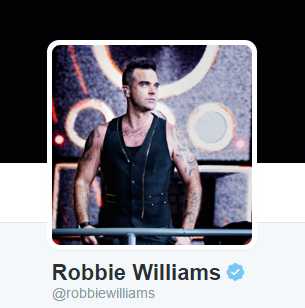
Владельцам подлинных аккаунтов доступны дополнительные возможности: фильтры на странице «Уведомления» («Все», «Упоминания», «Подлинные»), выбор между двумя вариантами ленты («Нет ответов» и «Все»), секретные уведомления (Twitter расскажет, если ваш твит уберут из избранного) и аналитика, в которой больше красоты, чем пользы.
lifehacker.ru
Как поставить твиту отметку «Нравится»
Открыть меню Справочный центр- Темы справки
- Использование Твиттера
- Управление учетной записью
- Безопасность
- Правила и политики
- Руководства
- Новые пользователи: вопросы и ответы
- Начало работы
- Глоссарий
- Свяжитесь с нами
- Поиск
- Перейти в Твиттер
- Выйти
Твиты
Поиск- Использование Твиттера
- Твиты
- Добавление содержимого в твит
help.twitter.com
16 Возможностей твиттера, о которых вы не знали
Твиттер, как и многие другие социальные сети, может стать одной из эффективнейших площадок привлечения трафика. Не говоря уже о том, что это еще одна возможность быть ближе к своим клиентам. В то же время твиттер ничем не хуже инстаграма подходит для социального взаимодействия, общения с друзьями и знакомыми.
Обидно что многие пользователи одной из самых популярных социальных сетей, не знают о тех широких возможностях, которые предоставляет им твиттер. Например, мало кто знает о возможности твитить видео, получать богатую на данные статистику и эффектно управлять списками. Итак, в данной статье я расскажу вам о 16 секретных настройках твиттера, о которых вы не знали, и используя которые вы станете пользователем профи уровня. Готовы? Тогда начинаем!
1. Загрузка видео
Мало кто знает, что в твиттере можно делиться своими видео, прямо как в инстаграме. Это особенно хорошо, когда вам нужно выйти за пределы 140 символов.
Необычное видео способно вызвать больший букет эмоций, чем несколько сухих предложений. Публикуйте видео, будьте нестандартны.
Как это работает:
Скачать приложение для мобильного устройства можно здесь. Далее, для твита видео жмете на кнопку «медиа» и кликаете на значок видео. Вот и все. Оператор! Камера, мотор!
Где это может понадобиться:
Когда влом писать или нужно «поймать момент».
2. Загрузка до 4 фото в рамках одной публикации
Мало кто знает, что есть возможность добавлять не одну, а сразу четыре фотографий за раз. Можно не тратить время на создание коллажа)
Как это работает:
После загрузки первой фотографии жмете еще раз на media, и указываете вторую, и так до отказа.
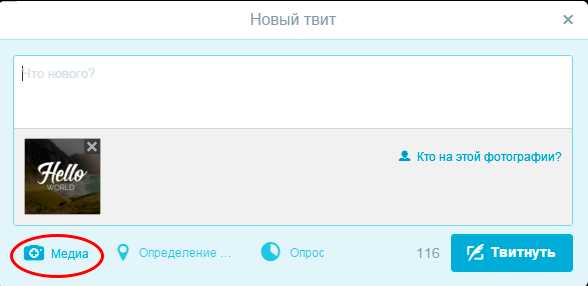 Добавление нескольких фотографий в твит
Добавление нескольких фотографий в твитГде это может понадобиться:
Согласно статистике, твиты с наличием иллюстраций и видео получают больший отклик у аудитории. Ну как, убедил?
3. Размещение презентаций SlideShare
Одной из интересных фич является возможность твитить презентации SlideShare. Ваши читатели могут просмотреть ее не покидая стены твиттера.
Как это работает:
Для размещения презентации вам достаточно указать ее ссылку на SlideShare в вашей публикации.
Где это может понадобиться:
Создание классной и виральной презентации требует немало сил и времени. Если вы смогли создать такую презентацию, то поздравляю вас. Это круто. Однако, будет недальновидно с вашей стороны сидеть и ждать, пока кто-то сделает репост или расшарит ее. Куда лучше самому заняться ее продвижением, для чего будет весьма кстати почаще твитить вашу презентацию, особенно если у вас много читателей.
4. Размещение твитов на сторонних ресурсах
Мало кто в курсе, что можно легко и непринужденно размещать твиты на сторонних ресурсах, будь то на вашем блоге, форуме, в котором вы проявляете активность, или любом другом месте. Размещение твитов на сторонних ресурсах стало одной из модных тенденций. Возможно и вам стоит использовать эту возможность.
Как это работает:
Для размещения какого-либо твита, вам необходимо нажать по кнопке «Ещё» и выбрать функцию «Разместить твит». После этого остается лишь скопировать HTML код и вставить в нужном месте, например в записи вашего блога.
 Размещение твита на своем сайте
Размещение твита на своем сайтеГде это может понадобиться:
- При размещении отзывов о ваших товарах в виде твитов на ваших продающих страницах (landing page)
- При включении твитов авторитетных людей и других гигантов вашей отрасли в записях блога
- При включении интересных твитов в письма вашей рассылки
- При обосновании своей точки зрения в комментах, включая туда доказательства вашей правоты в виде твитов
5. Отметка людей на фотографиях
Все знают про ограничение твитов в 140 символов. А что, если вы решите включить в нее участников прошедшего мероприятия? Скорее всего вам это не удастся. Ну попробуйте вместить в 140 символов имена пяти человек и еще умудриться написать кое-что про мероприятие. Но, не торопитесь расстраиваться. Решение проблемы настолько же проста как и эффективна — вы можете отметить людей на фото. До десяти, если быть точнее. Просто и изящно, при этом ваш резерв в 140 символов останется нетронутым.
Как это работает:
Загружаете фотографию нажав на «Медиа», а затем кликаете по «Кто на этой фотографии?».
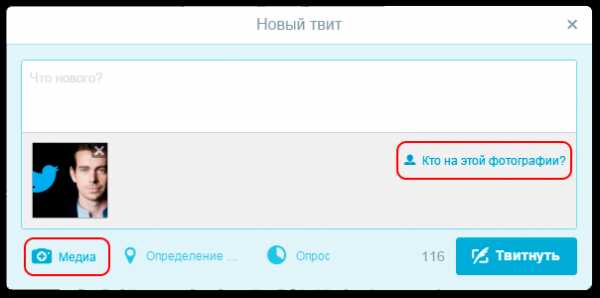 Отмечать людей очень просто
Отмечать людей очень простоГде это может понадобиться:
Очень полезный хак, когда вам нужно указать в вашем твите нескольких людей. Если кто-то отметит таким образом вас, вы получите уведомление об этом. Также вы можете ограничить круг лиц, кто может отмечать вас на фотографиях.
6. Создание списков
Хотите видеть в ленте новостей только интересные вам публикации? Тогда эта фича для вас. Суть ее проста — вы создаете отдельный список фолловеров, и видите только их твиты.
Как это работает:
Нажимаете на фото вашего профиля в верхнем-правом углу и выбираете вкладку «Списки».
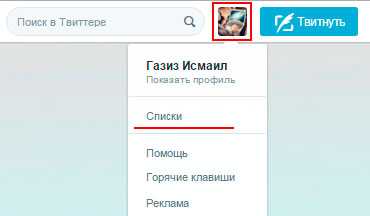 Переходим в раздел списков
Переходим в раздел списковЗатем нажимаете на «Создать новый список». Следующим шагом указываете название, описание и тип, после чего можете добавить в него читаемых людей.
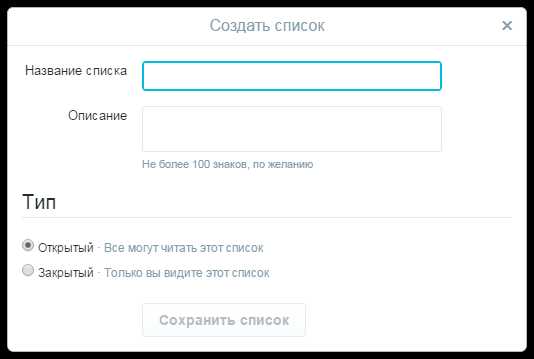 Указываем параметры списка
Указываем параметры спискаИх можно найти через своих фолловеров или используя глобальный поиск. Когда найдете интересующего человека, нажимаете на значок шестеренки, и выбираете «Добавить или удалить из списков», где указываете необходимый список. Получается, вам необязательно читать кого-то, чтобы добавить его в список.
Где это может понадобиться:
Такой прием очень удобен для сортировки публикаций по тематикам. Например, можно выделить материалы по веб-разработке, бизнесе, новостям и так далее. Вы также можете подписываться на чужие списки.
7. Узнать, в чьих списках вы состоите
У вас есть возможность отслеживать то, в какие списки вас включили другие твиттеряне.
Как это работает:
Находясь в списках, переходите в раздел «Значится в», после чего появятся все списки, в которых вы состоите.
Где это может понадобиться:
Будет весьма полезно знать, что о вас думают другие. В каких списках вы больше состоите — верстальщик или программист? А может быть, копирайтер?)))
8. Использование хэштегов
Чем больше хэштегов вы используете, тем больший охват получат ваши публикации. Умелое применение хэштегов может принести больше ретвитов, лайков и подписчиков.
Также из желательных действий — добавление хэштегов в вашу информацию о себе. В случае расширенного поиска со стороны других пользователей, у вас появится больше шансов засветиться в выдаче.
Как это работает:
Для написания хэштега нужно поставить знак хеш (решетка) и написать слово без пробела. Например, для твита о походе в гости можно указать #вгостях.
В разделе «О себе» можно указать вашу профессию и увлечения. В моем случае это могут быть — #frontend #верстальщик #вебразработчик #blogger.
9. Использование расширенного поиска
Каждый день в твиттере публикуются тонны интересных и полезных материалов. Вам будет легче найти подходящие под ваши интересы при помощи расширенного поиска.
Как это работает:
После авторизации перейдите в раздел расширенного поиска. Далее, указываете критерии поиска и жмете «Поиск».
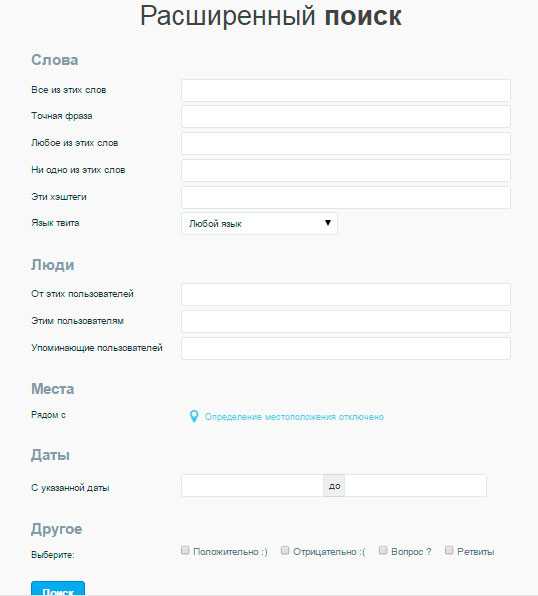 Функции расширенного поиска в твиттере
Функции расширенного поиска в твиттереГде это может понадобиться:
Расширенный поиск дает вам кучу преимуществ по сравнению с обычным. Вы можете искать публикации:
- Включающие любые из указанных слов;
- Включающие все из указанных слов;
- По точней фразе;
- Не включающее любое из указанных слов;
- По определенным хэштегам;
- По языку твита;
- От конкретных пользователей;
- От одного конкретного пользователя;
- С упоминанием определенных пользователей;
- С какого-то определенного места;
- С указанной даты;
- Позитивные твиты;
- Отрицательные твиты;
- Вопросительные твиты;
- Ретвиты;
- Все вышеперечисленные комбинации.
Как видите, разыскивание интересующей вас информации больше не похож на поиск иголки в стоге сена.
10. Подробная статистика
Все знают про статистику Google Analytics и Яндекс Метрики. Однако, мало кто знает про подобную функцию в твиттере. С помощью нее вы можете получить следующие данные:
- Статистика по количеству ваших твитов;
- Ваш самый влиятельный контент;
- Ваш самый влиятельный фолловер;
- Ваши твиты и ответы;
- Вовлеченность аудитории по твитам;
- Интересы и геоположение вашей аудитории;
- и многое другое.
Как это работает:
После авторизации в своем аккаунте, перейдите в раздел аналитики.
Та-дам! Теперь перед вами вся статистика по вашей активности и другим показателям.
Где это может понадобиться:
Недостаточно просто иметь авторский аккаунт. Недостаточно даже и того, что вы публикуете интересный контент. Для того чтобы преуспеть и стать звездой твиттера, вы должны знать, какие именно публикации работают в вашем случае. Вы должны знать с кем взаимодействовать и на что делать упор. Без детальной статистики вам этого не достичь. Статистика рулит, бро.
11. Повышенная безопасность
Если вы являетесь активным участником интернет-общения, то скорее всего у вас установлена куча всяких приложений. Возможно, некоторые из них имеют доступ к вашему аккаунту. И это не всегда безопасно. Теперь вы можете узнать, какие приложения имеют доступ к вашему твиттер аккаунту, и закрыть его при необходимости.
Как это работает:
Перейдите в раздел «Настройки», предварительно нажав на фото вашего профиля в верхнем-правом углу. Затем выберете вкладку «Приложения», где появятся те, что имеют доступ. Отключить любую из них можно нажав на кнопку «Закрыть доступ».
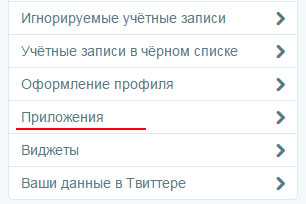 Раздел «Приложения» в настройках
Раздел «Приложения» в настройкахГде это может понадобиться:
Предоставляя доступ к вашему профилю сторонним приложениям, вы берете на себя риски, связанные с конфиденциальностью ваших данных. Если вы сомневаетесь в каком-то из них, то лучше закрыть им доступ. Так будет проще и спокойнее для вас.
12. Отключение уведомлений
Сыты по горло тоннами писем с уведомлениями и благодарностью за подписку? Вы можете отключить функцию уведомлений в пару кликов.
Как это работает:
Перейдите в настройки. Во кладке «Уведомления» нажмите на кнопку «Отключить». Вуаля! Теперь вы не получите никаких писем, засоряющих ваш ящик.
Для отключения обычных уведомлений, перейдите в раздел «Веб-уведомления» и снимите галочки со всех чекбоксов, или настройте их по своему желанию.
13. Переход в режим сна
Если честно, меня иногда раздражают постоянно получаемые уведомления от сервиса, особенно в моменты высокой умственной концентрации, что часто случается в часы написания поста в блог. Но и в этом случае у нас есть ключ к решению данной проблемы — перевод приложения в режим сна.
Как это работает:
В настройках переходите в раздел «Мобильные технологии», где после указания номера телефона можно задать период времени, в течение которого вы хотите быть свободны от уведомлений. Спокойной ночи, твиттер!
Где это может понадобиться:
Юзабельно в случае фиксированного графика, который предполагает периоды тишины и свободы от социальных сетей. Ведь они могут очень мешать вашей эффективности.
14. Весь архив в ваших руках
Если вы один из любителей все складировать и анализировать, то следующая функция придется вам по душе. Вы можете запросить весь архив ваших действий начиная с самого первого твита.
Как это работает:
Перейдите в настройки и в самом низу нажмите на «Запросить архив». После этого ссылка на нее будет отправлена на ваш электронный ящик.
15. Использование горячих клавиш
Для одних горячие клавиши — наиважнейший инструмент продуктивности, для других — простое сочетание прилагательного с существительным. Если вы представитель второй категории, то думаю самое время переметнуться в первую. Почему? Потому что горячие клавиши экономят время (ваш самый дорогой актив).
Как это работает:
Для ознакомления с горячими клавишами нажмите на фото вашего профиля и перейдите во вкладку «Горячие клавиши». Можете не стараться вначале выучить все сразу, а начать с самых используемых. После их применения пару десятков раз, вы начнете привыкать. А через пару недель вы будете удивляться, как же до этого обходились без них.
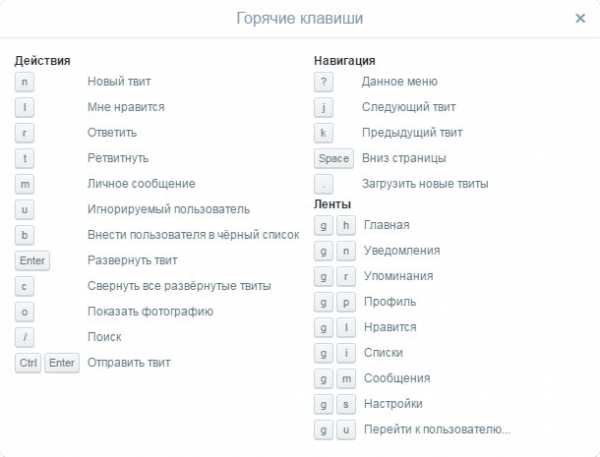 Горячие клавиши в твиттере
Горячие клавиши в твиттереГде это может понадобиться:
Везде и всюду, если только вы не работаете со смартфона.
16. Автоматизация процесса
Слышали выражение «время — деньги»? Согласны с ним? Я — нет. Потому как считаю что время дороже любых денег. И нет ничего лучше, если мы сэкономим время на каких-то рутинных вещах. Так сказать, автоматизируем их.
В этом нам может помочь приложение IFTT. Хотя оно и не относится к самому твиттеру, но с помощью нее мы можем автоматизировать многие процессы: подписываться на тех, кто добавил нас в список, постить твиты в facebook и многое другое. Есть тысячи комбинаций, которые вы можете поставить к себе на службу.
Как это работает:
Скачиваете IFTT, устанавливаете и после запуска нажимаете «Создать рецепт». Дальше все интуитивно понятно.
 Создание рецепта в IFTT
Создание рецепта в IFTTИзучайте и внедряйте эти фишки, чтобы выжать максимум из вашей деятельности в социальных сетях. Будьте проактивны. Задавайте вопросы если что-то непонятно.
Как вы думаете, есть ли еще какие-нибудь фишки в настройках твиттера, которыми можно пополнить этот список? Если да, буду рад увидеть их в комментариях. А на этом у меня все. Надеюсь, данная статья была для вас полезной. Если это так, сделайте репост данной статьи в социальных сетях, чтобы больше людей получили от нее пользу.
site4business.net
В Твиттер пришли лайки | Твиттергуру
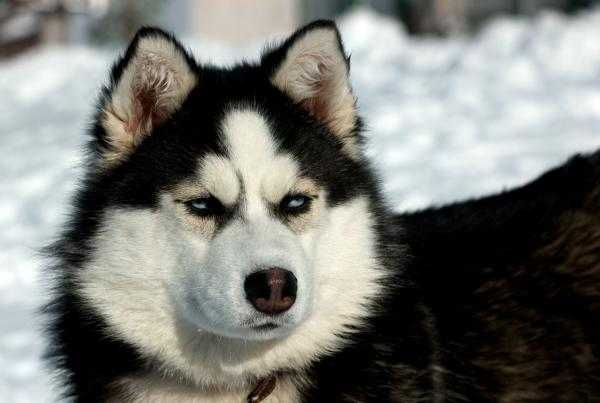
3 ноября Твиттер потрясла новость о замене кнопки «Добавить в избранное» на обычный лайк в виде сердечка, который уже хорошо знаком пользователям «ВКонтакте». Часть активной аудитории восприняла это как кардинальное изменение былой функциональности, вокруг которой они уже построили свои привычки.
Главный редактор TJ вспоминает, что последнее время происходит с кнопками в соцсетях, и объясняет, почему единственное логичное их продолжение — это эмодзи.
О том, что после введения лайков в Твиттере начнётся всеобщая истерия, стало ясно ещё в 2014 году, когда сервис несколько поменял суть работы «фейворита». Нажатие кнопки стало в некоторых случаях работать как ретвит: компания искала способы, как повысить вовлечённость пользователей и показывать им ещё больше контента, который они могли пропустить.
Многие использовали «фейвориты» для создания списка для чтения, буквально воспринимая название функции как закладки в браузере — покрытый пылью раздел для потомков, где царит забвение. Интересные твиты добавлялись туда, чтобы перечитывать их раз в несколько месяцев, максимум — чтобы вернуться к какой-то теме позднее, добавив её в избранное с телефона, на котором неудобно читать.
Портал Slate в своё время даже составил список из 25 возможных значений «добавления в избранное» — настолько широки были возможности одной функции. Но они не отвечали задачам компании.
Кнопка со звёздочкой — недостаточно возбуждающая, слишком нейтральная, она не передаёт эмоцию. Она не для широкой аудитории, её «не хочется» нажимать. Массам нужны лайки в Твиттере.
Лайк — понятная эмоция, она институционализирована. Лайк уже давно не обязательно означает дословно «мне нравится»: это просто отметка, знак внимания, добавление в список — всё что угодно, что по значимости превосходит бездушную метрику просмотров записей (счётчик которых что в Твиттере, что в Фейсбуке некоторое время был доступен публично в результате то ли ошибки, то ли тестирования).
Всем коммуникационным приложениям нужна одна такая большая кнопка, которая бы показала стандартную реакцию. У мессенджера Фейсбука есть один огромный «большой палец». В личных сообщениях Инстаграма можно отправить тот же самый гигантский «лайк» в виде сердца. В чатах Твиттера увеличили посылаемые отдельно эмодзи. Во «ВКонтакте» пока ничего такого нет, но дизайнеры из околовконтактовской тусовки уже думают в том же направлении.
«Сложнее» всего нажимать кнопки ретвита, Share, «Поделиться с друзьями». Этому есть масса причин: кто-то охраняет свои профили от лишних записей, другие боятся выражать собственное мнение, третьи просто пассивны и исключительно листают ленты, но не создают ничего нового.
Лайк нажать не так сложно, но есть спорные ситуации. Например, хочется показать свою причастность к событию вроде трагедии в Египте, где кнопка с сердечком или надписью «Мне нравится» аморальна и неуместна. Именно поэтому Фейсбук экспериментирует с кнопками-эмоциями к каждой конкретной записи.
Это не новое направление. Возможность высказать своё отношение к прочитанному была популяризована ещё годы назад изданием BuzzFeed, под записями которого можно выразить не только симпатию, но и целый спектр других эмоций.
Мы в TJ активно используем Slack чуть меньше года. Эмодзи-реакция к любому сообщению — это лучшее, что происходило с мессенджером с момента его создания.
Понятно, что ответить при помощи эмодзи можно в любом мессенджере, но это работает только тогда, когда общаешься с человеком один на один. В групповых чатах и соцсетях так сделать не получится: здесь нужен счётчик под каждым сообщением, чтобы не плодить десятков и сотен одинаковых ответов, засоряющих ленту.
С другой стороны, реакция при помощи эмодзи — это естественный вид опроса. Пять пальцев вверх, два пальца вниз — решение принято, и быстро (ОК, чья-то рожица в стиле картины «Крик» ничего не изменила, простите).
Я заметил, что люди вообще охотно принимают участие в различных опросах в соцсетях: вспомнить только, какая истерия была в Secret с их появлением, и как сейчас активно используют их в Твиттере. Людям нравится выражать своё мнение, которое как будто бы может что-то изменить; им также любопытно узнать результаты опроса, увидеть, сколько у них единомышленников.
Эмодзи элегантно решают проблему с невозможностью поставить лайк грустным или неприятным новостям. Главное — предлагать уже готовый набор из наиболее часто используемых эмоций, чтобы пользователь как можно меньше думал, что же ему выбрать: в противном случае он не поставит записи ничего.
Обнадёживает то, что эмодзи уже стандартизованы и поддерживаются крупными компаниями: они очень быстро интегрируются в iOS, их корректно отображает «ВКонтакте» (но пока не Фейсбук). В конце концов, к ним все привыкли, и единственная масштабная проблема — разный внешний вид на iOS и Android.
Понятно, что сферический лайк в вакууме, механическое действие «Я это отметил» никуда не денется — по крайней мере в ближайшее время. Но единственный способ решить все проблемы одним разом — это дать пользователям возможность самим выбирать, какие эмоции испытывать.
Способ сделать это в Твиттере не заставил себя ждать.
P.S. Сейчас пойду посмотрю, что стало с моим списком Избранного. Ха! Похоже, он вообще исчез. А у меня там масса полезного сохранено. Было…
Оригинал статьи тут.
Комментарии и уведомления в настоящее время закрыты..
twitterguru.ru
NexxDigital — компьютеры и операционные системы
Как в твиттере узнать кто читает. Что такое Твитер, регистрация в twitter, использование, секреты
Гости в Инстаграме это всегда интересно! Можно ли смотреть в самом приложении Instagram кто к Вам заходил и как это сделать читайте здесь!
Разработчики социальной сети Instagram не предусмотрели в своем сервисе возможности просматривать посетителей профиля. Вы можете узнать об этом частично, если человек поставил вам лайк , посмотрел видео или оставил комментарий под публикацией . Но в этом случае пользователь не против, чтобы вы знали о его активности.
Гости в Instagram
Для начала разберемся, кого можно считать гостями. В эту категорию относятся все пользователи, кто заходит в ваш профиль. Не обязательно открывать публикации и просматривать записи – достаточно просто открыть страницу с аккаунтом. Определить таких людей стандартными средствами приложения для смартфонов или на сайте через браузер невозможно. Так можно ли в Инстаграмме смотреть гостей, которые заходили на страницу? Давайте ответим на этот вопрос.
Частично это возможно с помощью официального приложения. Для этого вам необходимо зайти в программу и выполнить следующие действия:
- кликните по кнопке с сердечком в нижней полоске меню;
- в открывшемся окне вы увидите список всей активности ваших подписок и тех, на кого подписаны вы;
- перейдите во вкладку «Подписки»;
- здесь будут высвечиваться все обновления, которые связаны с активностью в профиле.
Таким способом вы сможете отслеживать тех, кто ставит лайки или пишет комментарии к вашим постам. Через официальное приложение других гостей в Инстаграмме не видно.
На компьютере и вовсе подобной возможности не предусмотрено. Можно только просматривать публикации, писать комментарии и ставить лайки. Но это касается только официального сайта соцсети Instagram.com.
О том, как удалить комментарий в Инстаграмме , мы рассказали в другой статье.
В Инстаграмме видно тех, кто заходил на страницу, только через один онлайн-сервис, о котором мы поговорим ниже.
Сайт Unfollowgram
Перейдите на этот сервис по ссылке unfollowgram.com через любой браузер. После этого выполните следующие действия:
- кликните по кнопке Sign in with Instagram;
- далее авторизуйтесь с помощью логина и пароля от вашей учетной записи;
- после авторизации вы будете видеть всю активность ваших фолловеров. Помимо стандартных оповещений о том, кто лайкнул или оставил комментарий, вы увидите список тех, кто просто заходил на вашу страницу и какие публикации он просматривал.
Обратите внимание, что с помощью этого сайта вы можете посмотреть гостей как в Инстаграмме, так и в Твиттере. Для этого при авторизации на сайте нужно выбрать кнопку Sign in with Twitter.
На сегодняшний день узнать, кто заходил на страницу в Инстаграмм можно только представленными способами. Разработчики официального приложения, скорее всего, не планируют вводить подобную функцию, поскольку ее нет ни в одной из социальных сетей, которые популярны в мире. Если появятся дополнительные сторонние сервисы, которые помогут в вычислении посетителей профиля, то о них можно узнать на нашем информационном портале.
Твиттер изначально предназначен для широкого общения всех со всеми. Но бывает, что это нужно не всегда. Кому-то может потребоваться, чтобы его твиты были видны лишь ограниченному кругу друзей. Для этого в социальной сети предусмотрена функция закрытия аккаунта от посторонних. И возникает естественный вопрос: могут ли случайные люди получить доступ к твитам из закрытой учётной записи в Твиттере?
Как читать закрытый Твиттер
Сразу нужно сказать, что как-то взломать чужую страницу или обмануть систему безопасности Твиттера у вас вряд ли получится. Пользователи со стажем могут вспомнить, что раньше, когда Твиттер только появился, это можно было сделать. Но все дыры в защите команда разработчиков уже давно устранила. Поэтому сейчас можно с уверенностью заявить, что известных нелегальных способов прочитать закрытую страницу не существует. Возможно, высококвалифицированный, опытный хакер мог бы к этому что-то добавить, но таких людей единицы.
Как же всё-таки можно увидеть записи из закрытого аккаунта? Остаются легальные способы.
Самый простой и очевидный из них – отправить интересующему вас пользователю запрос на чтение его ленты. Когда он добавит вас в список своих фолловеров, вся его лента твитов будет для вас доступна.
Бывает однако, что блогер не желает показывать свои твиты именно вам. Тогда он не ответит на ваш запрос. Что можно сделать?
Попробуйте зарегистрировать новый аккаунт и уже через него отправить запрос интересующему вас человеку. Сделайте так, чтобы он не смог догадаться о вашей личности. Возможно, придётся сначала наполнить новую страницу содержимым, чтобы пустая учётная запись не выглядела подозрительно.
Ещё способ – зафолловить друзей вашего визави. Тогда возможно через их страницы, через их ленту вы сможете узнавать что-то о новостях того, кто вас так сильно интересует. Нужно только понимать, что это доступно не всегда. Кроме того, существует ещё вероятность, что эти фолловеры сумеют убедить своего друга зафолловить и вас! Это может сработать в отношении какой-нибудь публичной персоны, известного человека, который не хочет видеть у себя в друзьях кого попало.
Не упускайте из виду и то, что записи из Твиттера часто кросспостятся где-то ещё, например, в Фейсбуке или Инстаграме. Можно узнать об интересующем вас человеке побольше и найти его в других соцсетях. Возможно, там его записи не спрятаны, а доступны всем.
Чем неудобны закрытые аккаунты
Следует хорошо представлять себе, что произодёт, если вы переведёте ваш аккаунт в Твиттере в закрытый режим. Плюсы такого решения понятны: никто посторонний, кроме одобренных вами друзей, не сможет читать вашу ленту. Но минусы тоже есть.
Первое, и самое очевидное: видеть ваши твиты смогут только ваши друзья.
Ещё немаловажная особенность: аккаунт скрывается весь целиком, в том числе и ваши старые записи, а не только те, которые вы будете отныне писать в закрытом режиме.
Ну и ещё одно. Все ваши твиты будут скрыты от поисковых систем. Неизвестно, будут ли они их индексировать (возможно, да), но в поисковых запросах ваши записи появляться не будут.
Одним словом, при закрытии аккаунта от посторонних возможности продвижения вашей страницы практически сводятся к нулю. Но вы ведь этого и хотели, правда?
Отправляем запрос на чтение записей
Итак, самый очевидный и легальный способ получить доступ к записям из закрытого аккаунта, это отправить владельцу запрос на чтение.
- Авторизуйтесь в вашем Твиттере.
- Зайдите на страницу того, чьи записи вас интересуют.
- Найдите под аватаркой кнопку «Отправить запрос на чтение» и кликните по ней.
- Подождите решения. Если собеседник добавит вас в свои фолловеры, его лента сразу станет для вас доступна.
Кто не читает меня в Твиттере?
В Твиттере есть известная система ограничений. Например, вы не сможете подписаться больше, чем на тысячу человек, если у вас меньше 500 фолловеров. Если вы подписались на кого-то, а он вас в ответ не зафолловил, то выходит, он просто занимает чужое место: он вас не читает, но из-за него на вас не сможет подписаться кто-то другой! Поэтому от таких неактивных пользователей лучше избавляться.
www.nexxdigital.ru
3 бесплатных инструмента для анализа Twitter
Как проанализировать эффективность использования Twitter для вашего бренда? Как понять, помогают ли вам хэштеги сделать тот или иной твит популярным и увеличить количество фолловеров? Twitter не предоставляет наглядную статистику, по которой можно было бы делать те или иные выводы. К счастью, существуют специальные инструменты, позволяющие проанализировать эффективность вашей деятельности в сервисе микроблогов. Предлагаем вашему вниманию три западных бесплатных сервиса по Twitter-аналитике.
TwitterCounter
TwitterCounter позволяет наглядно увидеть рост подписчиков в Twitter за последние 3 месяца, месяц или неделю. При желании вы даже можете сравнить показатели, чтобы понять, как число ваших твитов или количество подписок на других пользователей повлияло на рост фолловеров.
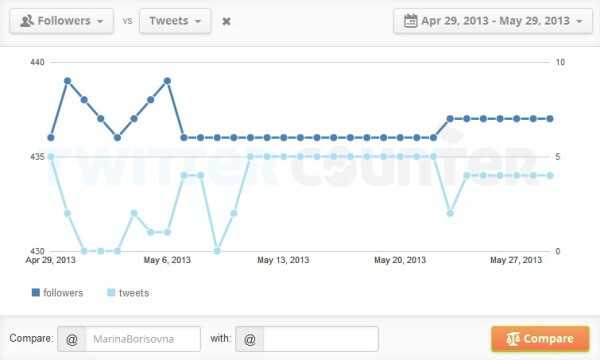
Бесплатная версия инструмента также позволяет сравнить ваши показатели с показателями конкурентов.
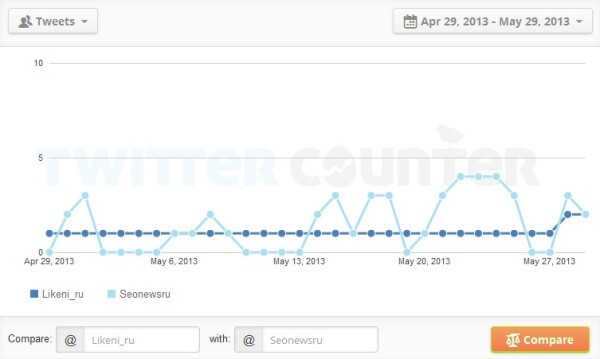
Если у вас есть успешный конкурент с эффективной Twitter-стратегией, вы можете взять на заметку его схему публикации твитов для достижения собственного успеха.
Отслеживая рост (или резкое уменьшение) количества фолловеров, вы можете понять, что интересует/не интересует вашу аудиторию. Таким же образом вы можете следить и за подписчиками конкурентов, чтобы сразу узнавать, не сделали ли они что-то в последнее время, что увеличило или уменьшило число их фолловеров.
Кроме того на основе полученных данных вы можете строить прогнозы относительно того, сколько фолловеров у вас прибавится в ближайший месяц.
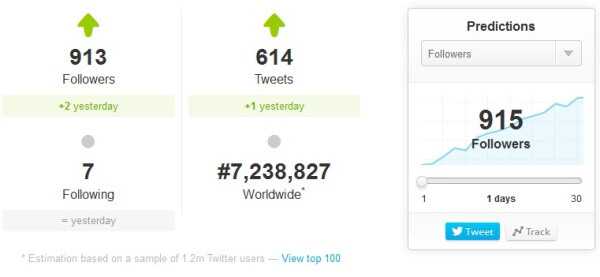
Если вам нужно еще больше статистики, можете воспользоваться платной версией инструмента. Стартовый тариф $17 в месяц.
WhoTweeted Me
Вам интересно узнать, кто распространяет по Twitter ваш контент? WhoTweetedMe.com даст ответ. Просто введите любой URL и получите быструю статистику. Здесь же вы увидите наиболее влиятельных пользователей, которые недавно твитнули вашу ссылку.
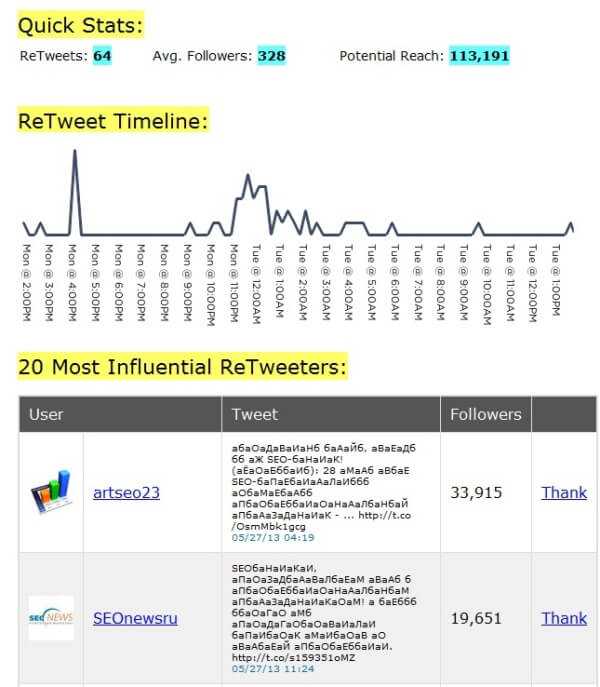
Такая статистика будет полезна по двум причинам. Во-первых, не все, кто размещает в Twitter ссылки с вашего сайта, включают в свой твит ваше @имя. Поэтому многие ретвиты остаются неучтенными, если только вы не мониторите упоминаемость бренда.
Во-вторых, вы видите наиболее влиятельных пользователей, которые твитят ваш контент. Вы можете поблагодарить их и продолжить общение, чтобы выстроить взаимоотношения с влиятельными людьми вашей отрасли.
Помимо этого никто не запрещает вам использовать этот инструмент, чтобы анализировать конкурентов. Возможно, пользователей, которых интересует контент конкурентов, также сможет заинтересовать и ваш контент.
TweetStats
TweetStats – еще один бесплатный инструмент, который позволяет вам анализировать твиты с любого Twitter-аккаунта. По причине своей бесплатности сервис не всегда работает стабильно, часто выдает ошибку загрузки статистики. Однако в случаях, когда данные все же получены, вы видите графики, в которых показано количество твитов в день или за месяц.
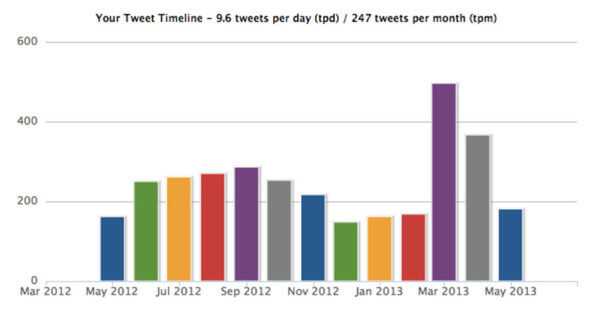
Более подробный график показывает среднее количество твитов в день за последний месяц, число упоминаний и ответов.
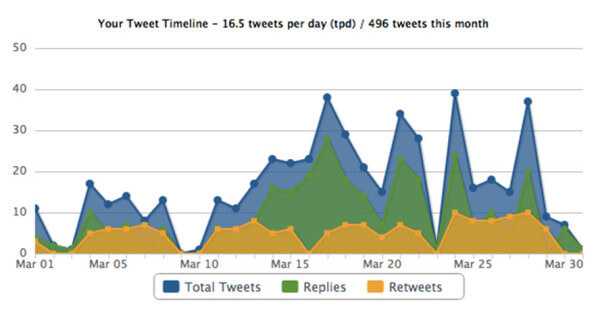
Также вы можете посмотреть разбивку по времени твитов по дням недели. Если вы не уверены, в какое время суток лучше публиковать твиты, посмотрите в этом отчете ваших конкурентов для понимания того, что хорошо работает у них.
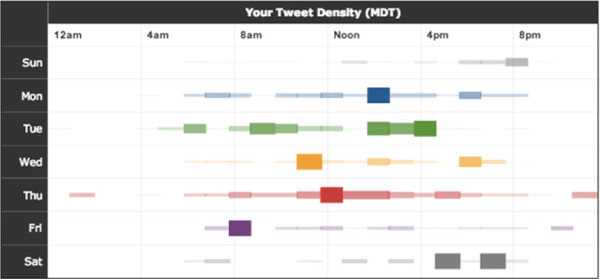
Инструмент предоставляет огромное количество другой ценной информации. В том числе и пользователей, которые чаще всего отвечают на ваши публикации или ретвитят ваши сообщения.
Так какие преимущества может извлечь бизнес, используя эти инструменты? Подведем коротко итоги.
- TwitterCounter – контроль роста своей аудитории и аудитории конкурентов. Позволяет увидеть изменения в числе фолловеров, чтобы понять, что пошло не так.
- WhoTweetedMe – просмотр наиболее влиятельных пользователей, которые публикуют твиты с определенным URL. Данные можно использовать для построения отношений с этими людьми и поиска пользователей, заинтересованных в вашем контенте.
- TweetStats – анализ активности любого аккаунта за месяц, неделю, час. Поиск пользователей, которые взаимодействуют с вашим контентом чаще всего.
По материалам: 3 Twitter Analytics Tools to Help Your Business
www.likeni.ru
Что такое Твитер, регистрация в twitter, использование, секреты
Twitter — это сервис микроблогов. В отличие от прочих блоговых сервисов здесь есть ограничение на длину поста (твита) — 140 символов. Это удобно. В небольшом тексте люди стараются передать весь смысл послания. Это экономит время, это учит сдержанности и лаконичности.
В тоже время Твиттер это очень распространённая платформа, с высокой оперативностью распространения информации, что делает её незаменимой для новостей, общения, новых связей и знакомств.
Несколько полезных заметок, для тех, кто хочет быть заметнее в твиттере:
Ключевое преимущество Твитера перед другими блогов — это возможность общения с читателями, с другими твитерянами. То есть это и блог платформа и мессенджер в одном флаконе. Сообщения своих друзей вы можете читать в единой ленте + есть приватный чат.
Существует множество программ — твиттер-клиентов для десктопа, для мобильных платформ, которые делают из тви аналог телеграма, вотсапа.
Как зарегистрироваться в Твиттере
Идём по адресу https://twitter.com — заполняем простую анкету:
- Имя и фамилия
- Адрес электронной почты
- Пароль
Жмём кнопку Регистрация
Теперь надо выбрать Имя пользователя (вам предложат созвучное с именем и фамилией или с адресом почты). Жмём Далее.
Нам предложат ввести номер телефона. Этот шаг можно пропустить.
Следующие 6 шагов — ответы на вопросы анкеты, которая позволит твиттеру узнать о ваших интересах, предложить вам интересных людей, чтобы читать и т.д. Также на 4-м шаге вам предложат добавить фото для аватара, на 5-м шаге предложат найти друзей в почтовом сервисе.
Теперь можно написать свой первый твит или заняться оформлением аккаунта.
Не забудьте подтвердить вашу учётную запись: вам придёт письмо на email, указанный при регистрации (на самом первом шаге), пройдя по ссылке в письме.
Как начать читать кого-либо в твиттере?
Разберём этот вопрос на примере, идём по адресу: https://twitter.com/jacobyononsen
Справа видим кнопку Читать — жмём на неё.
Частые вопросы по твиттеру
Можно ли в Твиттере посмотреть, кто заходил на страницу?
Твиттер эту информацию не выдаёт. Важно понимать, что большинство пользователей читают свою ленту не с сайта, а в разного рода мобильных приложениях.
Как в Твиттере узнать, в онлайне ли человек
Твиттер эту информацию не показывает. Косвенно об онлайне может свидетельствовать появление сообщений, но стоит знать, что есть сервисы для отправки сообщений по расписанию, без участия пользователя.
Как удалить свою страницу в твиттере?
Чтобы удалить свой аккаунт на twitter: заходим в Настройки https://twitter.com/settings/account, первая открытая вкладка Учётная запись, далее внизу будет ссылка Отключить мою учётную запись: https://twitter.com/settings/accounts/confirm_deactivation.
Как написать человеку, который меня не читает?
Ставим @никнейм в твите и пользователь увидит сообщение в разделе Уведомления https://twitter.com/i/notifications
Как сделать, чтобы тебя читали?
Пишите интересно, читатели подтянутся. Личные сообщения можно написать только тем, кто читает вас. Остальным — просто сообщения в виде @логин-пользователя. Но злоупотреблять упоминаниями, реплаями не стоит, вас могут просто заблокировать.
Что такое Близкие по духу?
Система подбирает тебе пользователей «похожих» на вас либо на тех, кого вы читаете. Это удобный способ найти новых друзей.
Что означает ссылка Ретвитнуть?
Культура Твиттера предполагает распространение информации. Ретвитнуть — значит поделиться данным твитом со своими читателями.
Что такое Списки и для чего они нужны?
Списки — это возможность формировать ленты из выбранных пользователей.
Как убрать подписку на mail. Чтоб туда не приходили сообщения?
По адресу https://twitter.com/settings/notifications снимаем галочки с тех пунктов, которые нам не интересны.
Зачем нужен твиттер?
Обычному пользователю: для общения, для ведения заметок о текущей жизни, это дневник и среда для общения. Это способ читать новости, оперативнее, чем в других СМИ. Это способ взаимодействия с интересными людьми.
Для маркетологов, SMMшников — это площадка для рекламы. Для SEOшников — это аудитория и крайне полезные траиковые ссылки.
Автор поста: AlexHadne.info
